Como Reparar Face ID não Funciona
O ReiBoot permite corrigir os problemas do iOS/MacOS /iPadOS sem perder dados, como Modo de Recuperação do iPhone, Logotipo da Apple, Tela Preta, Loop de Inicialização, etc.
O Face ID foi um grande passo para substituir o reconhecimento com uso de digitais. Presente no iPhone X e nas versões superiores, este recurso serve para garantir a autenticação usando a imagem do seu rosto.
Assim como qualquer software, é comum que o Face ID apresente erros em alguns momentos, e isso pode ter diversos motivos:
- iOS desatualizado;
- Face ID desativado;
- Obstrução na câmera frontal;
- Outros problemas do iOS.
Se você está enfrentando problemas para usar o Face ID, então continue lendo este artigo, aqui listei algumas dicas para solucionar este problema e fazer tudo voltar a funcionar normalmente.
- Maneira 1: Face ID não funciona: atualize o iOS
- Maneira 2: Verifique se o Face ID está configurado
- Maneira 3: Verifique se não há obstrução na câmera frontal
- Maneira 4: Configure um novo Face ID
- Maneira 5: Reparar Face ID com Tenorshare ReiBoot
Maneira 1: Face ID não funciona: atualize o iOS
Quando um aplicativo ou recurso do iPhone não funciona, a melhor opção é verificar se o iOS está atualizado para a versão mais recente.
Para você verificar se o iOS está atualizado, acesse Configurações/Ajustes > Geral > Atualização de Software e verifique. Caso tenha uma atualização disponível, então é preciso que você atualize imediatamente.
Para atualizar o iOS é simples:
- Primeiro você conecta o iPhone no carregador, em seguida conecte à uma rede Wi-Fi.
- Em Configurações/Ajustes > Geral > Atualização de Software, toque em “Transferir e Instalar”. Insira o código de acesso, caso seja solicitado pelo dispositivo.
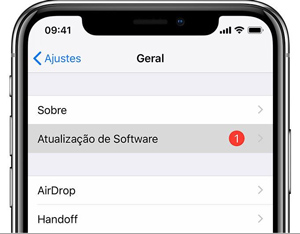
Maneira 2: Verifique se o Face ID está configurado
Se você atualizou recentemente seu iPhone ou está usando o Face ID pela primeira vez, há chances de que suas configurações não estejam funcionando como deveriam, então é preciso que verifique se está tudo Ok.
No seu iPhone, vá até Configurações/Ajustes > Face ID e Código. Então verifique se o Face ID está ativado e se todos os recursos do Face ID que você está tentando usar estão ativados – caso não estejam, ative-os.
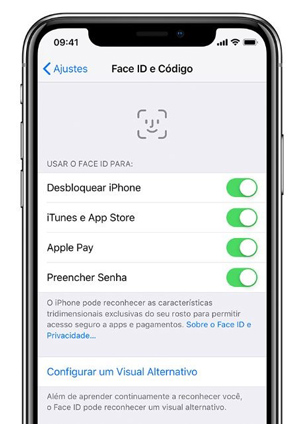
Maneira 3: Verifique se não há obstrução na câmera frontal
Se você usa capinhas ou películas, isso pode ser um problema que afeta o funcionamento do Face ID. Normalmente capinhas, películas e até mesmo um pouco de poeira pode obstruir a câmera do seu iPhone e impedir que ele reconheça perfeitamente seu rosto.
O recomendado é que verifique cuidadosamente se tem algo impedindo a câmera frontal do seu iPhone.
Maneira 4: Configure um novo Face ID
Se as dicas acima não tenham sido suficientes para resolver o problema de Face ID não funciona, então recomendo que configure um novo Face ID.
O iOS permite criar perfis adicionais de Face ID, para fazer isso, siga os passos:
- 1. Vá em Configurações/Ajustes > Face ID e Código – insira o código de acesso, caso seja solicitado.
- 2. Toque na opção “Configurar uma aparência/visual alternativo (a).
- 3. Posicione corretamente seu rosto e siga os passos indicado na tela do seu iPhone para continuar.
- 4. Quando a configuração do novo Face ID for concluída, então toque em “OK”.
Maneira 5: Reparar Face ID com Tenorshare ReiBoot
Se após seguir todas as dicas acima, você ainda enfrenta problemas de Face ID não funciona, então é hora de tentar um software alternativo para reparar Face ID.
O Tenorshare ReiBoot é um software de reparação do iOS, você pode usá-lo para corrigir problemas comuns que ocorrem no seu dispositivo iPhone, iPad ou iPod touch. Reparar Face ID com o ReiBoot é bem fácil, siga os passos abaixo para resolver seu problema.
1. No seu computador, vá até a página do Tenorshare ReiBoot e faça o download do software e instale em seu computador.
2. Abra o software e em seguida conecte seu iPhone ao computador via cabo USB.
3. Na interface principal do software, clique em “Reparar o Sistema Operacional”.

4. Se tudo estiver correto, você verá a tela abaixo. Clique em “Começar a Reparar” para começar a reparar Face ID. Caso a tela abaixo não seja exibida, então será preciso que coloque seu iPhone no modo DFU.

5. Agora tudo que precisa fazer é iniciar o download da versão mais recente do iOS para seu dispositivo – isso será necessário para o processo de reparação do seu dispositivo.
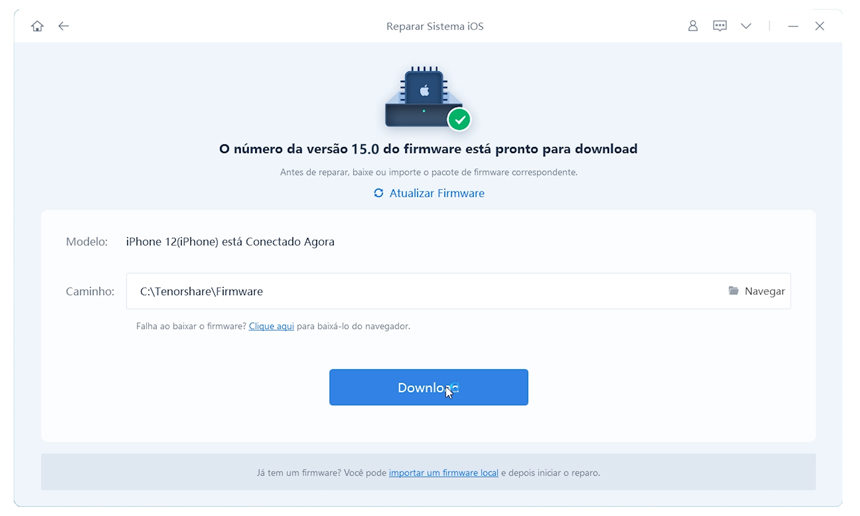
6. Uma vez que o download do firmware esteja concluído, clique em “Iniciar reparação” para começar a reparar Face ID do seu iPhone.
Nota: Mantenha seu iPhone, iPad ou iPod touch conectado ao computador até o processo de reparação ser concluído.
FAQ Sobre Face ID não Funciona
Porque o Face ID estraga?
A Umidade é um grande causador de problemas para o Face ID. Normalmente, "silenciosamente" vai danificando os sensores e aparentemente sem motivo o Face ID para de funcionar.
O que faz o iPhone perder o Face ID?
iPhone 13 perde Face ID em caso de troca de tela em assistência independente. Quebrar a tela do smartphone é sempre uma dor de cabeça, mas se isso acontecer com a de um iPhone 13, a situação promete ser um pouco mais complicada. Ao trocar a peça em uma assistência independente, o Face ID deixa de funcionar.
Conclusão
O Face ID é um recurso muito útil, é comum que em alguns casos o Face ID parou de funcionar, no entanto, isso ocorrer por diversos fatores, felizmente aqui neste artigo você pôde encontrar maneiras para resolver esse problema que o Face ID não funciona.
Se você seguiu todas as dicas deste artigo e ainda assim não conseguiu reparar Face ID que não funciona, então pode tentar usar Tenorshare ReiBoot ou entrar em contato com o suporte da Apple informar seu problema.











